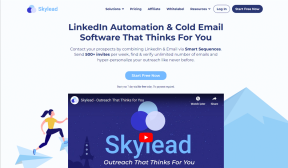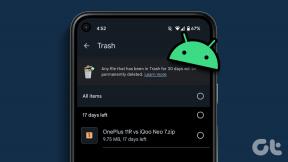4 spôsoby, ako výrazne zlepšiť prehliadanie internetu na vašom PS3
Rôzne / / February 11, 2022

Aj keď je PS3 navrhnutý hlavne ako herný stroj, neznamená to, že nedokáže celkom dobre vykonávať aj iné úlohy.
prehliadanie webu
byť jedným z najzaujímavejších z nich. To znamená, že bez toho, aby ste veľa vedeli o tom, ako váš webový prehliadač PS3 funguje, váš zážitok z prehliadania na vašom hernom stroji môže byť oveľa horší ako ideálny.
Aby sme vám pomohli čo najlepšie využiť váš webový prehliadač PS3, tu je niekoľko skutočne skvelých tipov, ktoré výrazne zlepšia váš zážitok z prehliadania v ňom.
1. Priblížte si okno prehliadača
Otvorte webový prehliadač na vašom PS3 tak, že prejdete na sieť na XMB a potom rolovaním nadol, kým nenájdete prehliadač. Po spustení otvorte ľubovoľnú webovú stránku, ktorú chcete.

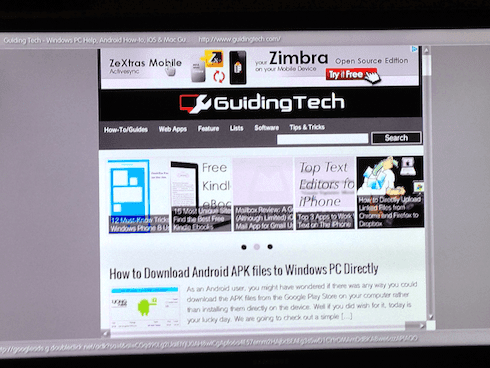
Keď je webová stránka otvorená, na ovládači PS3 stlačte R3 (kliknutím nadol na pravú páčku ovládača), aby ste priblížili stránku.
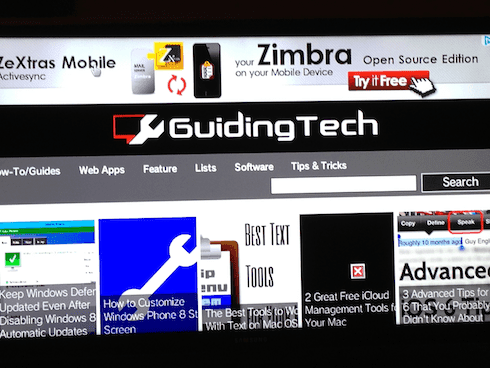
2. Otvorenie a navigácia vo viacerých oknách prehliadača
Keď otvoríte webový prehliadač na vašom PS3 a máte na ňom otvorenú webovú stránku, stlačte tlačidlo
Trojuholník tlačidlo a v Súbor menu, vyberte Otvoriť v novom okne otvorte inú webovú stránku vedľa tej, ktorá je už aktívna. Týmto spôsobom môžete otvoriť viacero okien prehliadača. Medzi týmito oknami prehliadača sa môžete posúvať stlačením tlačidla R2 alebo L2.

Skvelý tip: Prípadne, ak chcete otvoriť akýkoľvek odkaz v práve aktívnom okne prehliadača, umiestnite kurzor na odkaz a potom stlačte a podržte X tlačidlo. Podobne, ak chcete zatvoriť aktuálne aktívne okno prehliadača PS3, stlačte a podržte tlačidlo Kruh tlačidlo.
Keď máte otvorených viacero okien prehliadača, stlačte L3 (kliknite nadol na ľavú páku ovládača). vstúpte do viacstránkového režimu, kde môžete prechádzať všetkými otvorenými oknami a vybrať si to, ktoré chcete vyhliadka.
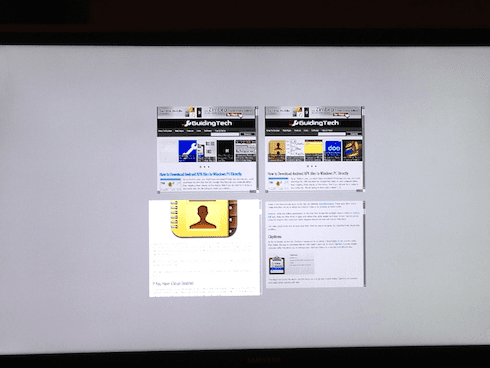
Keď si vyberiete okno, ktoré chcete vidieť, stlačte L3 znova ho „aktivujte“.
3. Zrýchlite svoj internetový prehliadač PS3
Len preto, že je tento prehliadač na vašom PS3, neznamená to, že netrpí problémami, ktorými trpia „tradičnejšie“ prehliadače. Ako taký môže váš prehliadač PS3 začať trpieť pomalým načítaním.
Vyriešiť to, alebo aspoň zvýšiť rýchlosť prehliadača, stlačte trojuholníkové tlačidlo pri otvorenom okne prehliadača a potom v Nástroje prejdite nadol a vyberte Odstrániť súbory cookie. Potom prejdite ešte nižšie a vyberte Vymazať vyrovnávaciu pamäť tentokrát.
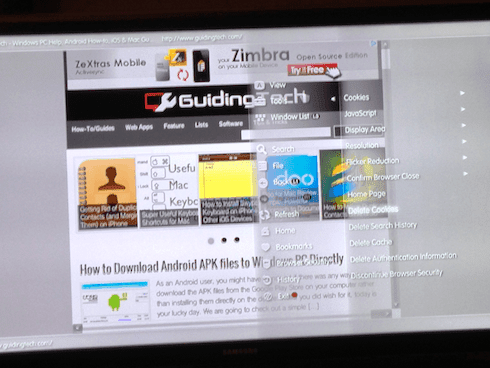
Potom si všimnete, že rýchlosť vášho prehliadača PS3 sa podstatne zlepšila.
4. Uzamknite svoj internetový prehliadač PS3
Aj keď PS3 nemusí byť ideálnym spôsobom na náročné prehliadanie, prehliadač je nielen plne funkčný, ale aj dostatočne výkonný. Ak teda máte doma deti, možno im budete chcieť zabrániť v prístupe na akúkoľvek zakázanú webovú stránku, ktorú ste už mohli zablokovať na iných zariadeniach doma.
Ak chcete povoliť zámok webového prehliadača na vašom PS3, prejdite na nastavenie na XMB a prejdite na Bezpečnostné nastavenia. Tam vyberte Ovládanie spustenia internetového prehliadača a nastavte ľubovoľný štvorciferný prístupový kód podľa vlastného výberu na zablokovanie prehliadača.

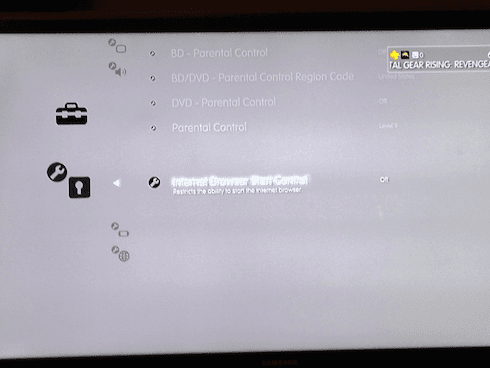

Nech sa páči. Nezabudnite naplno využiť tieto jednoduché, ale veľmi užitočné tipy na výrazné zlepšenie prehliadania na vašom PS3.
Posledná aktualizácia 3. februára 2022
Vyššie uvedený článok môže obsahovať pridružené odkazy, ktoré pomáhajú podporovať Guiding Tech. Nemá to však vplyv na našu redakčnú integritu. Obsah zostáva nezaujatý a autentický.
VEDEL SI
Váš prehliadač sleduje operačný systém vášho systému, IP adresu, prehliadač a tiež doplnky a doplnky prehliadača.